现在许多操作系统一般都制作成iso格式的镜像文件,由于ISO无法直接使用,这时就需要利用一些工具了,小编在这给大家推荐ISO Workshop ,他能通过简单的操作帮助你提取ISO,并且支持多种格式。
软件功能:
ISO Workshop 是一款非常不错的免费ISO镜像工具,支持ISP提取、备份、转换、刻录,包括CD、DVD、蓝光光盘。在任何格式,您可以轻松地再现原CD、DVD和蓝光。ISO Workshop操作简洁,主界面有四个大图标:从ISO提取文件、备份光盘镜像数据、转换ISO到其他镜像格式、刻录ISO到CD或DVD光盘。
ISO Workshop虽然是英文版界面,但操作很简单,Extract 从镜像解压,Backup 将光盘制作成镜像文件,Convert 镜像格式转换,Burn 镜像刻录。
支持格式:
ISO Workshop 支持的格式有 ISO、CUE、BIN、NRG、CDI、MDF、IMG、GI、PDI、DMG、B5I、B6I 等,支持的光盘类型有 CD-R/RW、DVD-R/RW、DVD+R/RW、DVD+R DL、BD-R/RE 等。
软件特点:
从光盘映像中提取文件和文件夹
复制光盘,光盘映像(包括音频CD)
转换光盘映像到ISO或BIN格式
刻录ISO或CUE / BIN映像到光盘
支持常见的格式(ISO,CUE,BIN,NRG,中密度纤维板,CDI等)
支持CD-R/RW,DVD-R/RW,DVD+ R / RW,DVD+ R DL,BD-R/RE
支持核查的书面文件
免费为个人和商业使用
如何安装ISO镜像?
1.下载windows7ISO镜像(RC或Beta或RTM),用虚拟光驱拷贝至非C盘(如D:\7057)
2.把D:\Windows7目录下的bootmgr和boot目录(原本只要里面的boot.sdi和bcd文件)拷贝到c盘根目录下,并在C盘根目录下建个sources文件夹。(XP下不需求取得治理员权限)
3.把D:\Windows7\sources下的boot.win复制到C盘刚建的sources文件夹
4.用治理员身份运行cmd,然后输入c:\boot\bootsect.exe/nt60 c:,提示successful(即成功了!)
5.封闭cmd窗口重启计算机,自动进入安装界面,选定安装语言,同时选定合适自己的时间和货币显示种类及键盘和输入方式
6.出现“开始安装界面”,(要留意了,不点击“现在安装”)点左下角“修复计算机”(repairmycomputer),进入"系统恢复选定",选定最后一项"命令提示符"(commandprompt),进入DOS窗口
7.输入“D:\Windows7\sources\setup.exe“(不带引号),开始安装
8.选定安装语言、格式化C盘,就好了。
- PC官方版
- 安卓官方手机版
- IOS官方手机版
















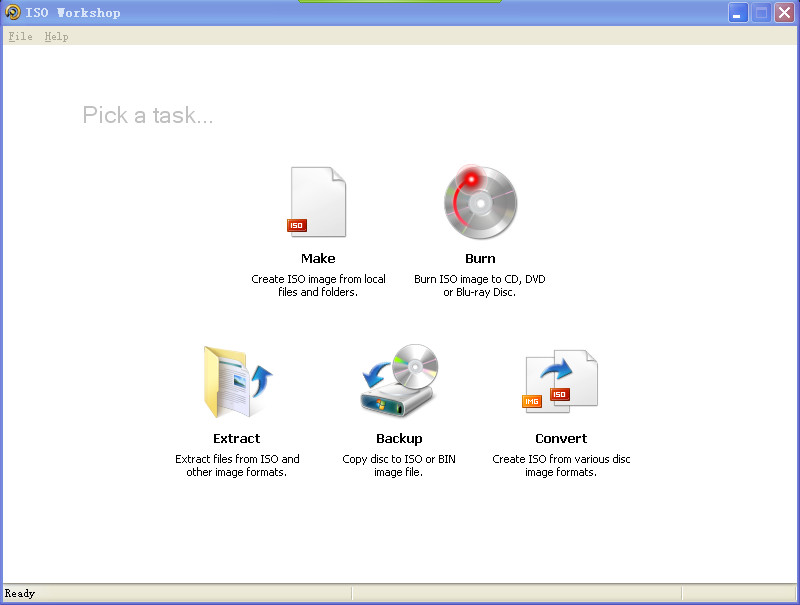
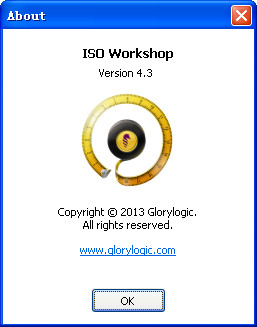
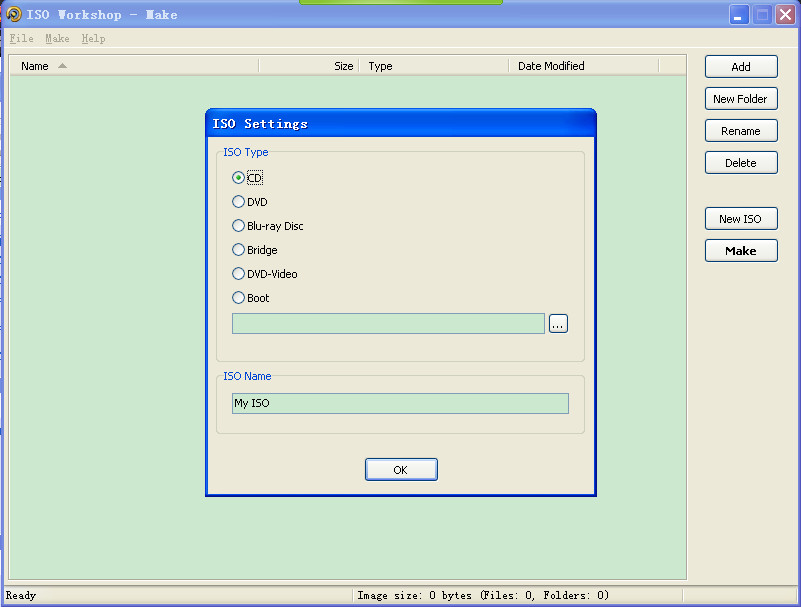

 下载
下载 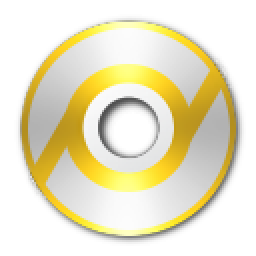 下载
下载  下载
下载  下载
下载  下载
下载  下载
下载  Hasleo WinToHDD Technician(系统重装工具)5.8 中文版
Hasleo WinToHDD Technician(系统重装工具)5.8 中文版
 nsis中文版(NullSoft Scriptable Install System)3.08.0.0 汉化增强版
nsis中文版(NullSoft Scriptable Install System)3.08.0.0 汉化增强版
 Advanced Installer绿色破解版19.7.1 汉化中文版
Advanced Installer绿色破解版19.7.1 汉化中文版
 Adobe Acrobat PRO DC 2021 破解版2021.001.20135 中文免费版
Adobe Acrobat PRO DC 2021 破解版2021.001.20135 中文免费版
 ventoy装机神器1.0.45 官方版
ventoy装机神器1.0.45 官方版
 EasyRC一键重装1.4.6 官方电脑版
EasyRC一键重装1.4.6 官方电脑版
 FirPE维护系统软件(Windows PE)1.6.0 官方最新版
FirPE维护系统软件(Windows PE)1.6.0 官方最新版
 洋葱头云重装3.68.0.0 免费版
洋葱头云重装3.68.0.0 免费版
 极客装机大师官方版1.0.3.2最新版
极客装机大师官方版1.0.3.2最新版
 Enigma Virtual Box 9.0中文去广告版
Enigma Virtual Box 9.0中文去广告版
 AutoPlay Menu Builder 8.0 最新中文版【附 Seve (Radio Edit) 音乐播放器】
AutoPlay Menu Builder 8.0 最新中文版【附 Seve (Radio Edit) 音乐播放器】
 advanced installer 14.9破解版【附破解补丁】
advanced installer 14.9破解版【附破解补丁】
 Win10 LTSB 优化精简版32/64位镜像文件
Win10 LTSB 优化精简版32/64位镜像文件
 Windows 10 RS4快速预览版17115官方下载
Windows 10 RS4快速预览版17115官方下载
 Windows 10 Build 17110 iso镜像快速预览版
Windows 10 Build 17110 iso镜像快速预览版
 Win10创意者Build 15063.936KB4077528 64位版
Win10创意者Build 15063.936KB4077528 64位版
 Windows 10 Build 17107新版 iso镜像官方正式版
Windows 10 Build 17107新版 iso镜像官方正式版
 Windows 10 Build 17083 iso镜像官方正式版
Windows 10 Build 17083 iso镜像官方正式版
 Win10 SDK Build 17061最新版64位免费版
Win10 SDK Build 17061最新版64位免费版
 Windows 10 Build 17063 iso镜像官方最新版
Windows 10 Build 17063 iso镜像官方最新版
 Win10秋季创意者KB4058043补丁1.0 官方版
Win10秋季创意者KB4058043补丁1.0 官方版
 云骑士装机大师12.7.48.1950 官方最新版
云骑士装机大师12.7.48.1950 官方最新版
 韩博士装机大师装机版12.8.49.2350 官方版
韩博士装机大师装机版12.8.49.2350 官方版
 小白一键重装系统2020尊享版12.6.48.2090 免费版
小白一键重装系统2020尊享版12.6.48.2090 免费版
 小屁孩一键重装电脑版5.2.2.5 官方版
小屁孩一键重装电脑版5.2.2.5 官方版
 火凤安装包制作大师(hofosetup)8.4.3.188 最新版
火凤安装包制作大师(hofosetup)8.4.3.188 最新版
 多系统U盘启动盘制作工具(YUMI)2.0.6.9 绿色免费版
多系统U盘启动盘制作工具(YUMI)2.0.6.9 绿色免费版
 黑鲨装机大师11.5.47.1530 官方最新版
黑鲨装机大师11.5.47.1530 官方最新版
 大白菜U盘启动制作工具5.12. 16.9.0.9新年特别版
大白菜U盘启动制作工具5.12. 16.9.0.9新年特别版
 大师兄在线重装系统工具7.0 绿色免费版
大师兄在线重装系统工具7.0 绿色免费版
 顺心一键重装系统(菜鸟首选)1.0.0.1 正式版
顺心一键重装系统(菜鸟首选)1.0.0.1 正式版
 系统之家一键重装2020最新版11.5.47.1530 官方版
系统之家一键重装2020最新版11.5.47.1530 官方版





 win10激活工具一键永久激活免费版10.0 官方
win10激活工具一键永久激活免费版10.0 官方 暗巷易语言全能免杀加壳工具1.0 绿色免费版
暗巷易语言全能免杀加壳工具1.0 绿色免费版 XP系统纯净版【最小包100M】2610 最新完整S
XP系统纯净版【最小包100M】2610 最新完整S Windows10神州网信政府版64位破解版v1703(B
Windows10神州网信政府版64位破解版v1703(B windows系统安装器(WinNTSetup)5.2.5 绿色便
windows系统安装器(WinNTSetup)5.2.5 绿色便 优启通(EasyU)8.3 官网最新版【网盘下载】
优启通(EasyU)8.3 官网最新版【网盘下载】 Setup Factory(安装工厂)9.0.3.0 汉化绿色版
Setup Factory(安装工厂)9.0.3.0 汉化绿色版